
Unreal Editor For Fortnite (UEFN) を使いたいけど、スペックの高いPCを用意するのがちょっと難しい・・・。UEFNを使用できるのはPCのみで、PCスペックがそれなりに求められます。そのため価格が高くなりがちで、UEFNのためにPCを用意するのは気が引けるという方もいるのでは・・!
そんな方にオススメがswitchです!
switchでもフォートナイトをつくることができて(同様にプレイステーションなどでも可能)、高価なPCよりも断然安くswitchを購入することができます!PCでUEFNをつかってフォートナイトをつくるほうが多彩な表現ができますが、switchでも十分面白いコンテンツをつくることができます!ぜひお試しを
※今回の記事では、switchにフォートナイトをインストールするところから、ゲームをつくるクリエイティブモードの起動までをご紹介します。①~⑤の順で読めばどなたでもswitchでフォートナイトをつくれるようになります!
①switchにフォートナイトをダウンロードします。フォートナイトは誰でも無料でダウンロードできるので、インターネット回線のある環境で早速ダウンロードを!
switchを起動して、ニンテンドーeショップへ向かいます。
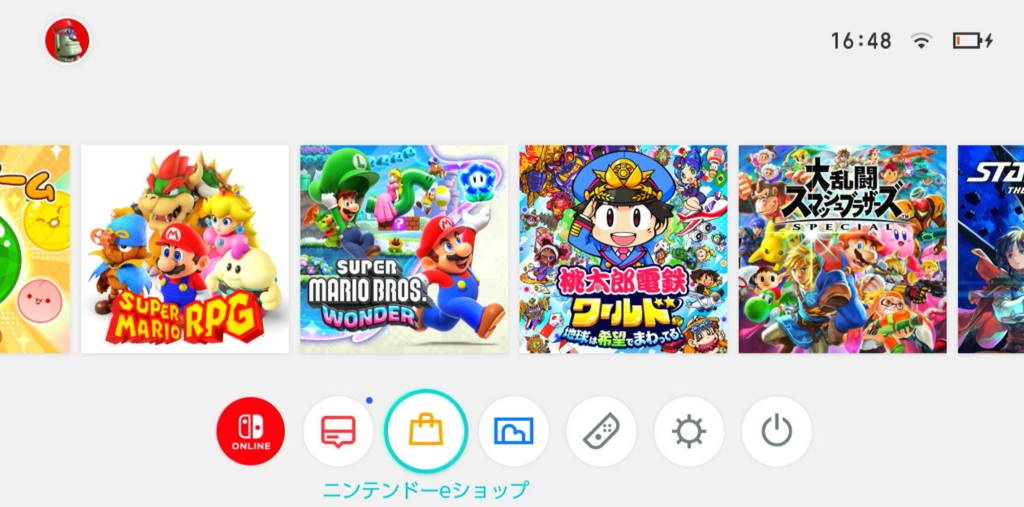
検索でFortniteと検索、検索結果でフォートナイト バトルロワイヤルをクリックして、購入します(無料です)。購入できたらホーム画面にもどると、ダウンロードが勝手にはじまっているので、待ちます。ちなみに、フォートナイトをダウンロードするには容量が16GBの空きが必要です。容量がたりなさそうであれば整理しておいてください!
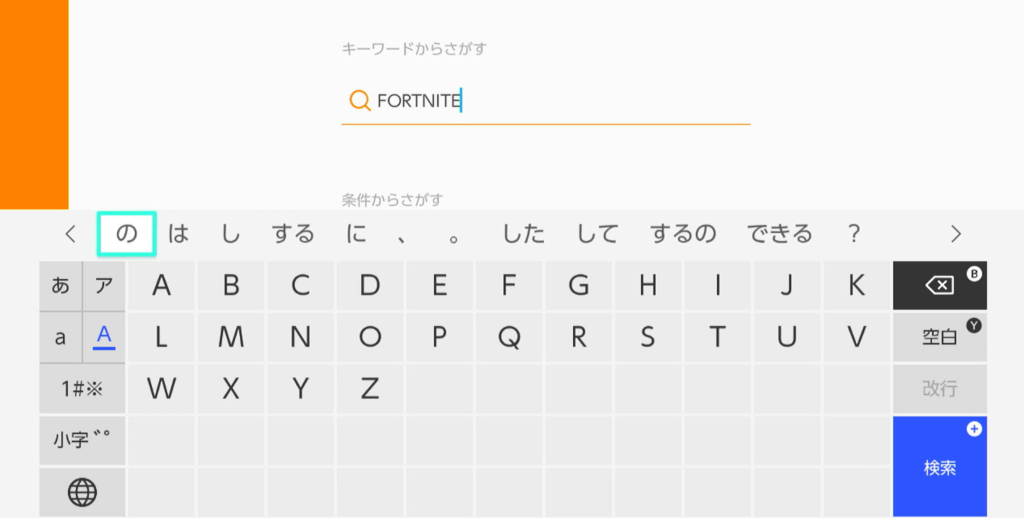
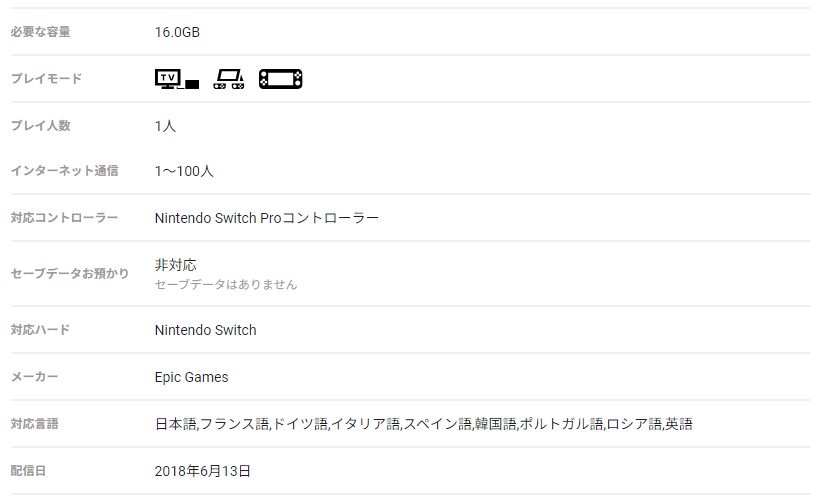
②フォートナイトを立ち上げます。ダウンロードしたフォートナイトをクリックします。

ロードが進み、Aボタンを押して開始をクリックすると、アカウントを接続する確認ページに到着します。説明のとおりに、指定URLにスマホやPCなどでアクセスして、コードを入力します。


この時にEpicアカウントが必要となります。Epicアカウント取得の方法については、こちらの動画の3分52秒あたりも参考にしてみてください!
さきほどコード入力が無事に終了すると、フォートナイトにログインできます。自動的にフォートナイトの処理が進みます。


③フォートナイトへアクセスできたら、クリエイティブモードにアクセスします。
フォートナイトへアクセスした画面(ロビーと呼びます)では、画面を下にスクロールすることができて、いろいろなコンテンツがならびます。その中でも、Epic制作と書かれたエリア(下図赤枠部分)に注目します。そのエリアの右に矢印があるので、それをクリックするとさらにコンテンツが表示されますが、そこの中から「クリエイティブ」を選択(下図赤枠部分のさらに赤枠部分)します。



そのまま、選択とクリックして、プレイとクリックします。ロードを待ちます。
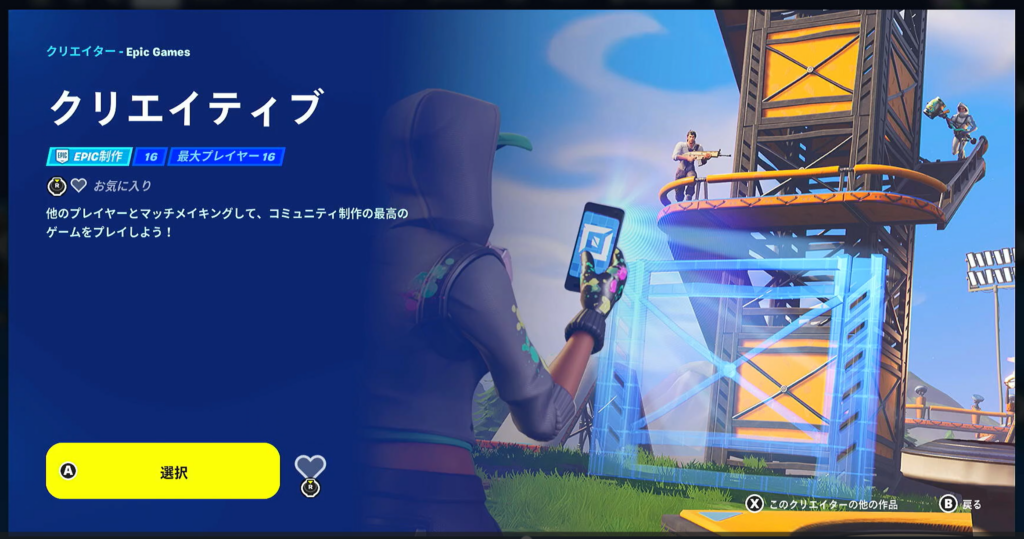
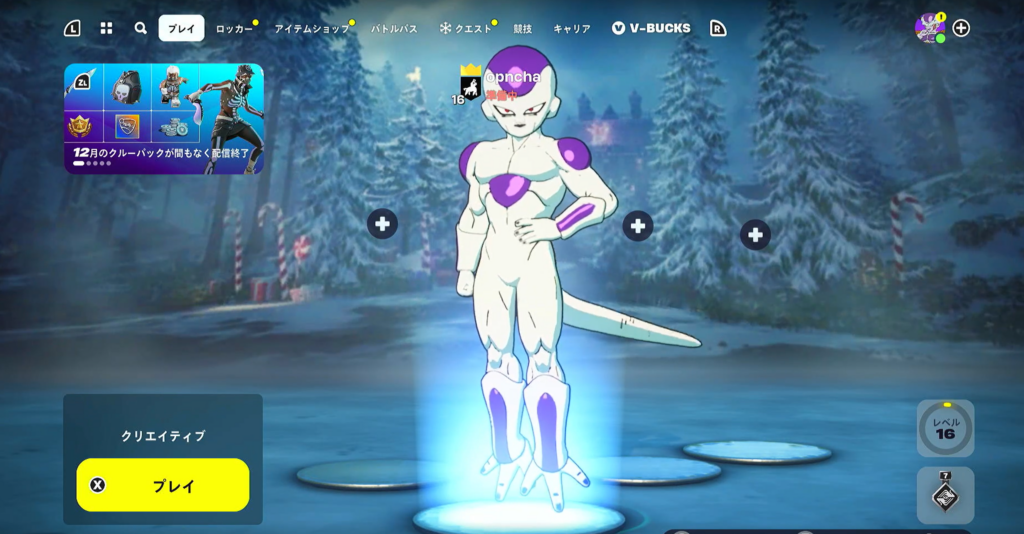
④クリエイティブモードがはじまります。
仮想空間のようなところからスタートします。空間の端にパネルが置いてあるので、近よります。

パネルに近づいたら、「コンソールを使用」ボタンをクリックして、ゲーム作成画面に登録していきます。ゲーム作成画面右上の新規作成をクリック。


ゲームを作る際はフォートナイトの島テンプレートを使用することができます。島タイプを選択して、島の名前を入力します。入力後、決定ボタンをクリックして、ロードを少し待ちます。
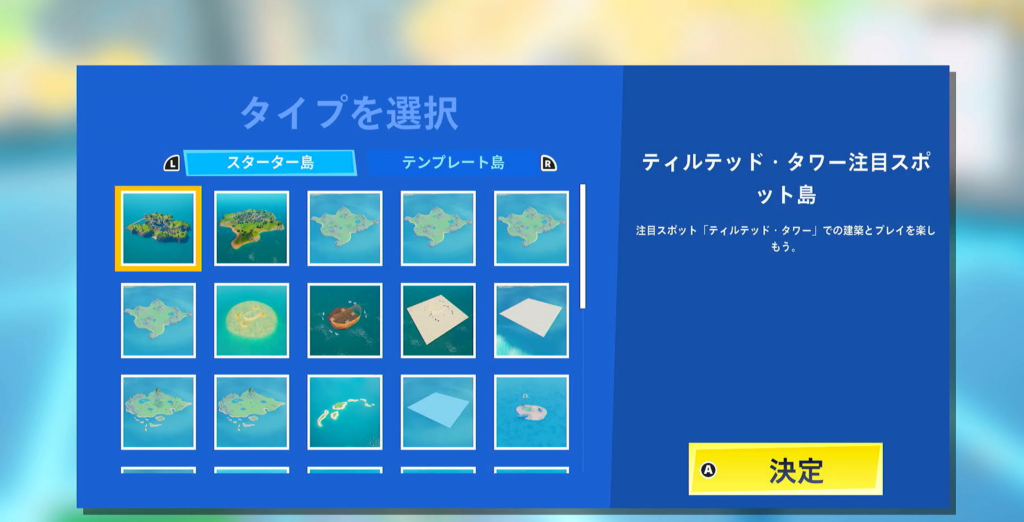

⑤クリエイティブモードがスタート!選択した島テンプレにダイブして、クリエイティブモードがスタートします!
今回はここまでにしたいと思います。次回はクリエイティブモードの操作方法などをお話します!

ちなみに、switchなどでクリエイティブモードでフォートナイトをつくることをクリエイティブ1.0と呼び、UEFNでフォートナイトをつくることをクリエイティブ2.0と呼んだりします。
クリエイティブ1.0も、クリエイティブ2.0もどちらも面白いので、いろいろ紹介していきます!
それでは、お疲れさまでした!

ご質問やご感想はお気軽にコメント欄まで!